7 correctifs pour le logiciel AMD Adrenalin qui ne fonctionne pas ou ne souvre pas

Vous êtes confronté au problème du logiciel AMD Adrenalin qui ne fonctionne pas ou ne s
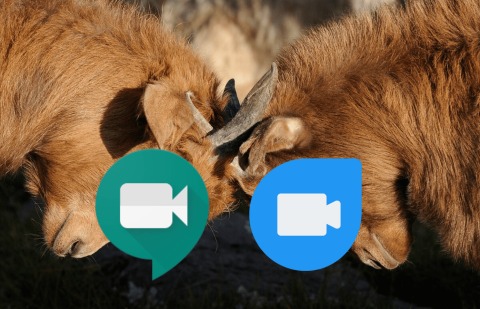
Google propose deux applications d'appel vidéo appelées Duo et Meet. La question est pourquoi? Google Duo est préinstallé sur la plupart des smartphones Android et s'adresse aux consommateurs. Google Meet, en revanche, est davantage axé sur la visioconférence en dehors des appels vidéo et s'adresse aux équipes et aux utilisateurs d'entreprise. Étonnamment, Google a récemment rendu Meet accessible à tous en raison de la croissance explosive dont il a été témoin ces derniers mois. Cela soulève une question : quelle application d'appel vidéo devriez-vous utiliser ?
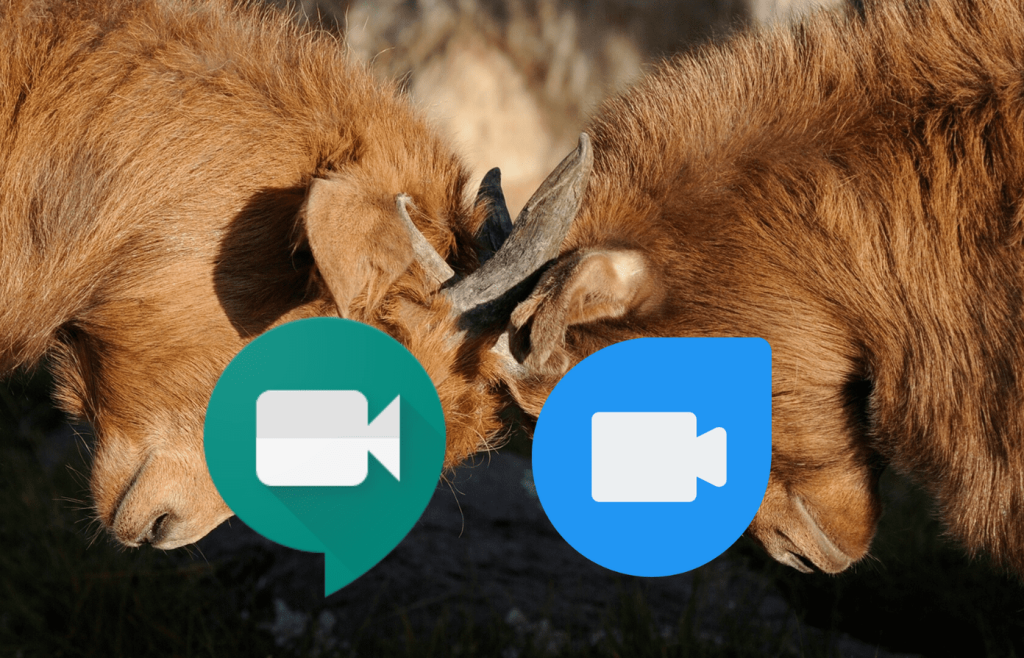
Que vous ayez remarqué de près ou non, il existe une distinction fondamentale entre les deux applications. Google Duo est plus une application d'appel vidéo décontractée et Meet convient aux vidéoconférences et aux webinaires. Mais, il y a beaucoup de différences subtiles sous le capot que nous explorerons plus en détail ci-dessous.
Commençons.
Interface utilisateur
Duo et Meet suivent tous deux la philosophie de conception matérielle de Google avec une interface utilisateur épurée. Lorsque vous ouvrez Duo, il lance la caméra selfie avec une barre de recherche en haut et une option pour créer un groupe d'amis en bas. Balayez vers le haut depuis le bas pour afficher une liste de vos contacts téléphoniques et vers le bas depuis le haut pour afficher les options permettant d'enregistrer des notes vocales ou vidéo, de prendre une photo ou de taper une note.
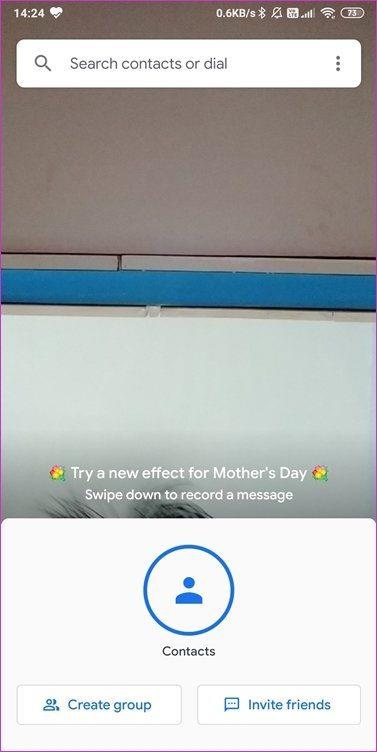
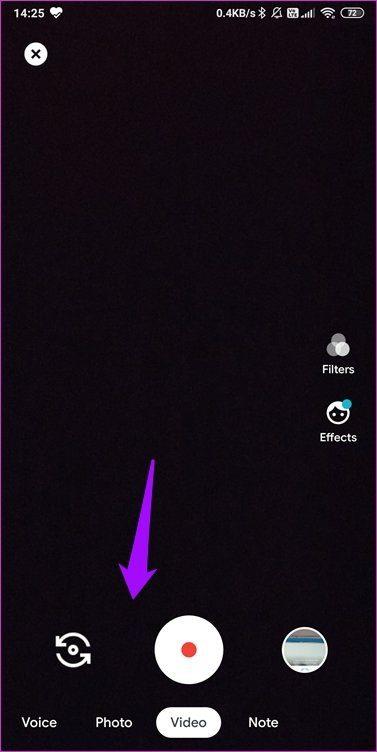
Il existe des filtres et des effets que vous pouvez essayer sans lancer d'appel. Que vous les aimiez ou non dépendra de vos goûts personnels.
Google Meet est encore moins encombré. L'application s'ouvre directement en mode appareil photo et il n'y a que deux options simples en bas. Vous pouvez soit créer une nouvelle réunion, soit rejoindre une réunion existante. Les boutons transparents flottants pour le microphone et la vidéo peuvent être utilisés pour désactiver l'un ou l'autre avant de créer une nouvelle réunion ou de rejoindre une réunion existante.
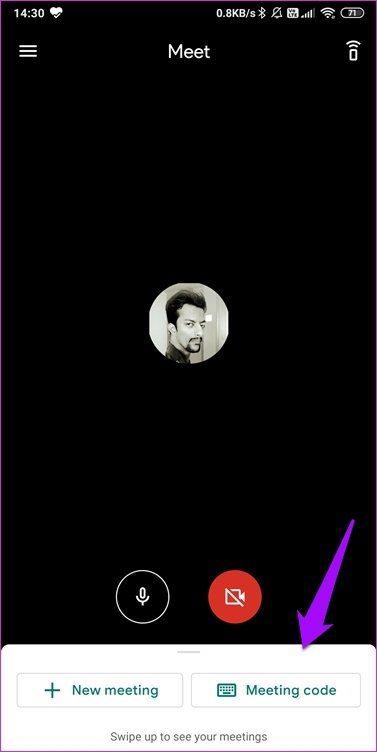
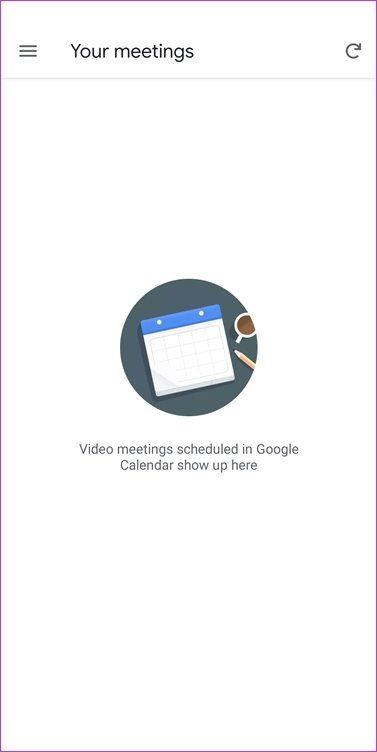
Google Meet intègre l'application Calendrier de Google, ce qui signifie que vous pouvez l'utiliser pour planifier des réunions et intimer tout le monde.
Les deux applications offrent une interface facile à utiliser et sans encombrement.
Passer des appels vidéo
Les appels vidéo font fureur ces jours-ci et les gens recherchent constamment une application/un service avec le moins d'obstacles pour passer un appel. À l'heure actuelle, de nombreuses personnes restent à l'intérieur, incapables de voyager pour des rencontres professionnelles ou personnelles. Les appels vidéo peuvent simuler des réunions professionnelles et vous pouvez les utiliser pour rattraper votre famille et vos amis.
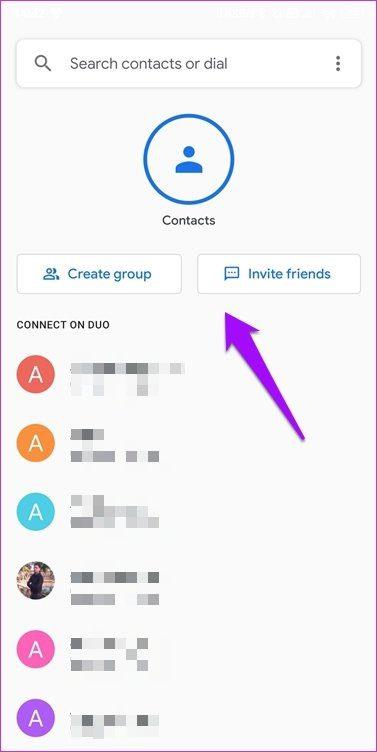
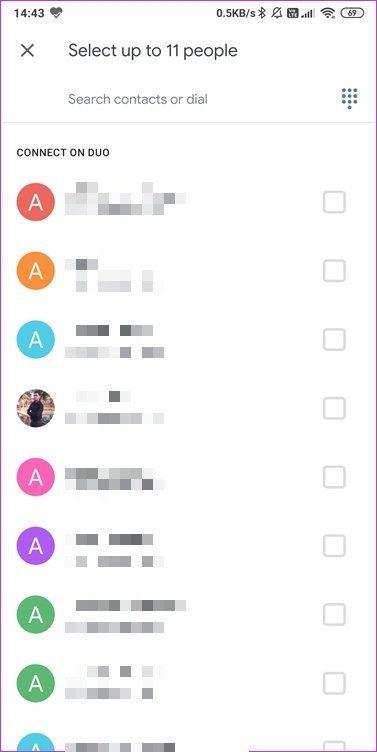
Dans Duo, vous pouvez inviter des amis à un appel ou créer un groupe pour lancer des appels de groupe rapidement et sans effort. Duo autorise actuellement jusqu'à 12 personnes dans un appel vidéo de groupe, et le nombre devrait passer à 32 personnes dans un proche avenir. Cela devrait suffire à la plupart des utilisateurs et même aux petites équipes.
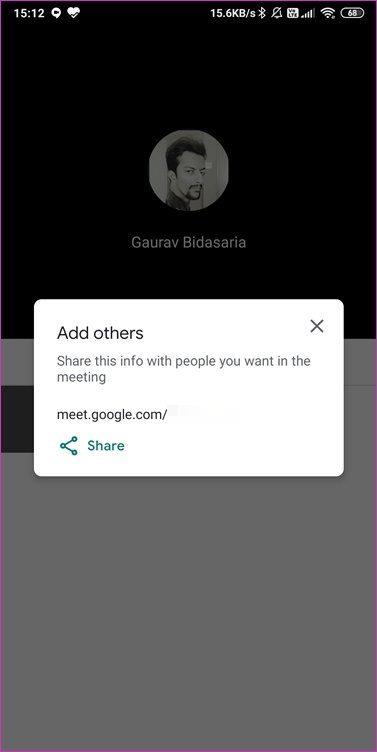
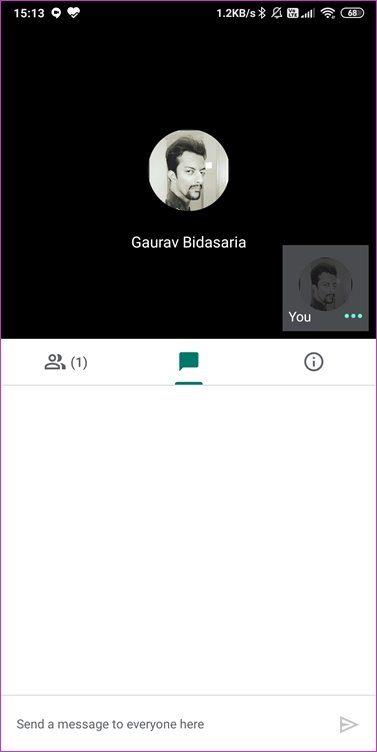
Meet est en concurrence avec Zoom et vise à offrir une expérience de visioconférence similaire. Ouvrez l'application Meet, appuyez sur Nouvelle réunion et vous aurez la possibilité de partager le code d'invitation à la réunion. Contrairement à Duo, Meet est utilisable pour les messages, mais uniquement après avoir lancé l'appel vidéo. J'espérais qu'il se connecterait à Google Drive et permettrait aux utilisateurs de joindre des fichiers dans la fenêtre de discussion.
Caractéristiques et principales différences
Après avoir commencé un appel vidéo, vous remarquerez deux options - les sous-titres et la possibilité de présenter l'écran. L'option Présenter l'écran signifie simplement le partage d'écran.
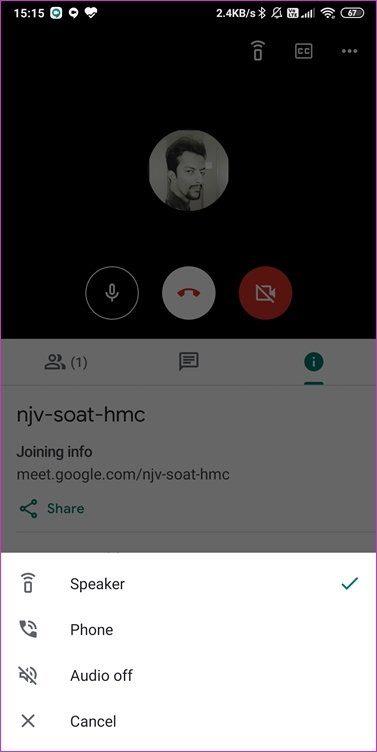
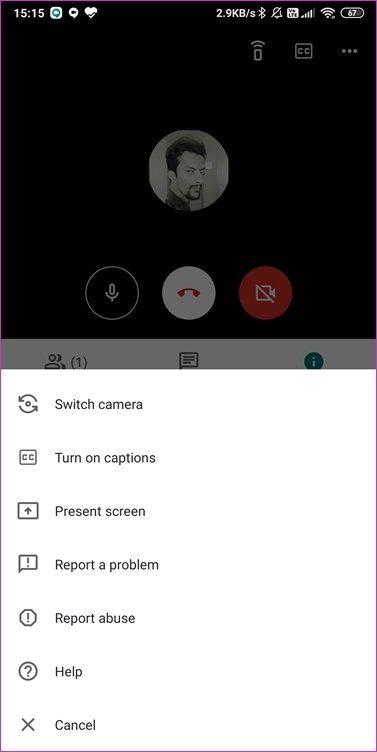
Le partage d'écran vous permet de montrer tout ce qui se trouve sur l'écran de votre téléphone/ordinateur portable à tous les participants. Certains exemples pourraient être des présentations ou des étapes de dépannage. Notez que le micro et l'audio seront désactivés lorsque vous partagez un écran. Les sous-titres, en revanche, sont plus utiles pour les non-natifs qui peuvent avoir du mal à comprendre l'accent de la langue. Enfin, il existe quelques commandes audio qui pourraient vous être utiles.
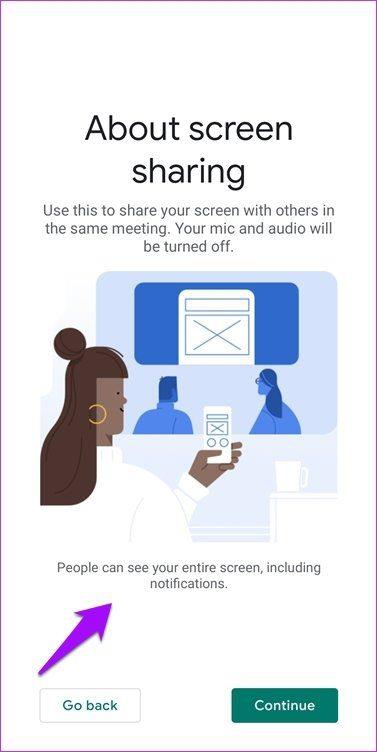
Duo propose un mode sombre qui est cool. J'aimerais que Meet l'ait aussi. Il existe également un mode de sauvegarde des données au cas où la connectivité réseau poserait un problème là où vous vivez. Cela devrait également économiser du jus de batterie. Le mode Low Light vous aidera également à afficher une photo de meilleure qualité dans des situations de faible luminosité.
Il y a la fonction Knock Knock où vous pouvez voir le flux vidéo en direct de l'appelant en temps réel avant de choisir de répondre à son appel. Il agit comme un judas de porte. Le dernier mais non le moindre est les moments Duo que vous pouvez utiliser pour prendre des captures d'écran de moments importants ou sympas pendant l'appel.
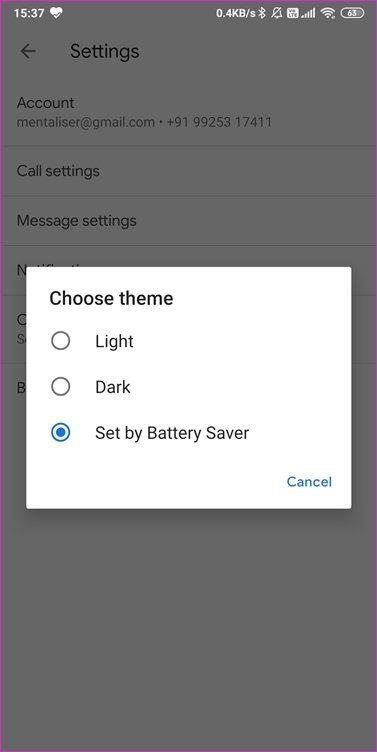
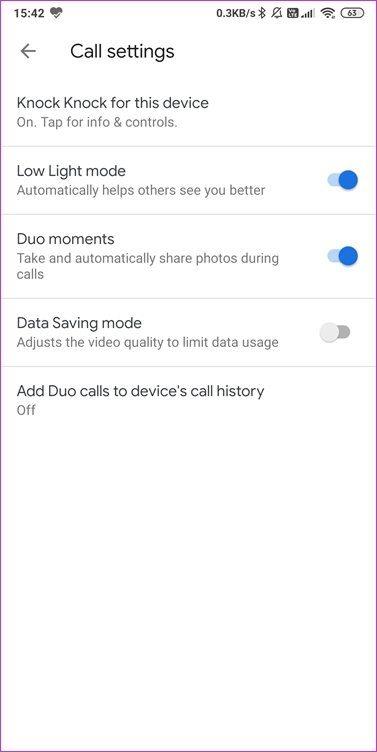
Vous pouvez utiliser la fonction de note pour taper sur des arrière-plans colorés et faire preuve de créativité avec cet espace. Les options de couleur, de stylet et de police sont limitées. En parlant de notes, Meet aurait pu faire avec un tableau blanc avec des annotations. Même Zoom propose des outils de tableau blanc et de griffonnage dans le plan gratuit.
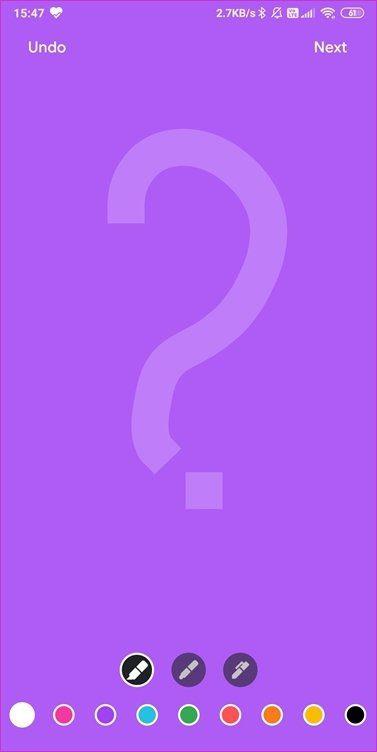

L'enregistrement de notes audio ou vidéo est aussi simple que d'appuyer sur le bouton d'enregistrement. Comme n'importe quel appareil photo ou application d'enregistrement . Il n'y a aucun moyen d'enregistrer des appels Duo en direct, sauf si vous utilisez une application d'enregistrement d'écran tierce. Si vous envisagez de le faire, assurez-vous de vérifier la loi de votre pays et d'obtenir le consentement des autres personnes à l'appel.
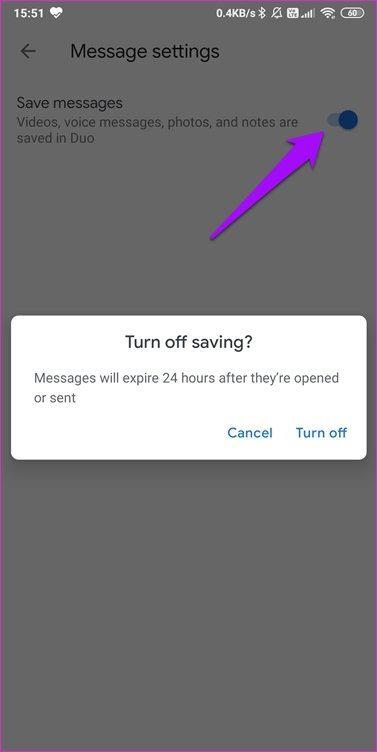
Il existe une fonctionnalité cachée profondément dans l'application Duo que peu d'utilisateurs connaissent. Ouvrez Paramètres > Paramètres de message et vous pouvez choisir de ne pas enregistrer les messages Duo. Tous les messages, notes et photos ouverts ou même envoyés seront automatiquement supprimés après 24 heures. Mais que se passe-t-il si les mêmes messages sont stockés avant leur expiration ou si le destinataire prend une capture d'écran ? Méfiez-vous de ce que vous partagez.
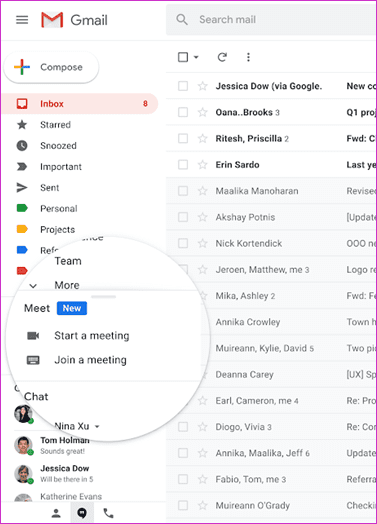
Meet s'intègre à Gmail pour les utilisateurs de G Suite qui peuvent l'utiliser dans un navigateur. Vous pouvez créer ou programmer des réunions depuis Gmail. Peut-être qu'il s'intégrera également à Drive à l'avenir ou même à des applications tierces.
Une autre différence majeure est la possibilité d'enregistrer des réunions dans Google Meet. La fonctionnalité n'est disponible que pour les utilisateurs de G Suite sur la version Web mais reste très utile. Voici à quoi ressemble et fonctionne l'application Web.
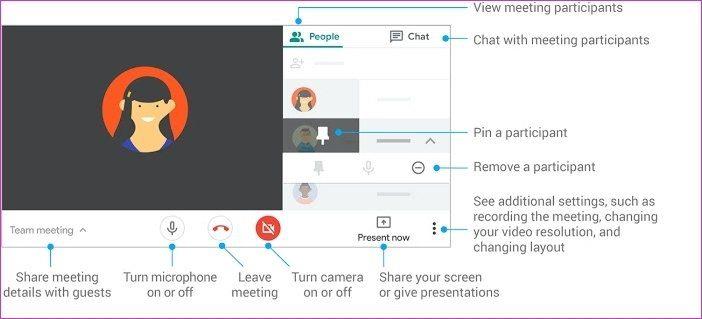
Tarification et plateformes
Duo est gratuit pour tout le monde, sans aucune condition, mais Meet propose une version gratuite, puis des forfaits payants . Le cas était différent auparavant lorsque Google n'autorisait que les utilisateurs de G Suite à créer des salles de réunion dans Meet, mais plus maintenant. Duo prend en charge jusqu'à 12 utilisateurs (32 à l'avenir) dans un appel vidéo de groupe tandis que Meet prend en charge 100 participants dans le plan gratuit. Les minutes de la version gratuite de Meet sont plafonnées à 60 minutes par session (illimitées jusqu'en septembre 2020). Et les réunions ne peuvent être enregistrées que par les utilisateurs de G Suite. Il n'y a pas de limite de temps sur Google Duo. Les deux applications sont disponibles sur Android, iOS et sur le Web. Meet s'intègre également à Calendar et Gmail.
Découvrez le duo dynamique
Google Duo est destiné à tous ceux qui souhaitent communiquer avec leurs amis et les membres de leur famille de manière plus détendue et décontractée. Il existe des filtres et des effets dont vous pouvez profiter et c'est entièrement gratuit. Google Meet a été conçu pour les utilisateurs professionnels et offre des fonctionnalités telles qu'un plus grand nombre de participants, le partage d'écran et l'enregistrement vidéo, entre autres. Vous pouvez également organiser des webinaires. L'une est une application d'appel vidéo tandis que l'autre est une application de visioconférence. Maintenant, vous connaissez la différence et leur but.
Ensuite : utilisez-vous Google Duo pour les appels vidéo ? Voici 15 choses que vous devez savoir lorsque vous utilisez Duo pour envoyer des messages vidéo.
Vous êtes confronté au problème du logiciel AMD Adrenalin qui ne fonctionne pas ou ne s
Pour corriger l
Apprenez à maîtriser le chat Zoom, une fonctionnalité essentielle pour les visioconférences, avec nos conseils et astuces.
Découvrez notre examen approfondi de l
Découvrez comment récupérer votre Instagram après avoir été désactivé en suivant nos étapes claires et simples.
Découvrez comment savoir qui a consulté votre profil Instagram avec nos solutions pratiques. Sauvegardez votre vie privée tout en restant informé !
Apprenez à créer des GIF animés facilement avec votre Galaxy S22. Découvrez les méthodes intégrées et des applications pratiques pour enrichir votre expérience.
Découvrez comment changer la devise dans Google Maps en quelques étapes simples pour mieux planifier vos finances durant votre voyage.
Microsoft Teams s
Vous obtenez l








